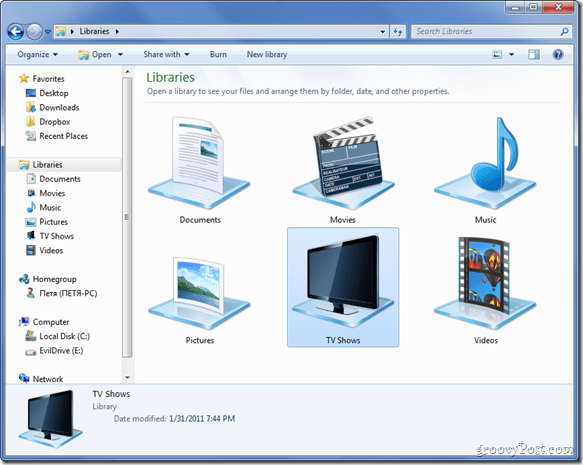Windows 7 Introductie van een geweldige manier om meerdere bestanden en mappen uit dezelfde categorie te beheren - bibliotheken. Hoewel er tal van functies zijn op het gebied van bestandsbeheer in Windows 7-bibliotheken, ontbreekt er een tintje maatwerk. Laten we dat probleem uit de weg ruimen door een aangepast pictogram toe te voegen aan een van onze bibliotheken.
Windows 7 Introductie van een geweldige manier om meerdere bestanden en mappen uit dezelfde categorie te beheren - bibliotheken. Hoewel er tal van functies zijn op het gebied van bestandsbeheer in Windows 7-bibliotheken, ontbreekt er een tintje maatwerk. Laten we dat probleem uit de weg ruimen door een aangepast pictogram toe te voegen aan een van onze bibliotheken.
Stap 1 (Optioneel) - Het creëren van een nieuwe bibliotheek
Hoewel dit ook werkt op de bibliotheken die in vensters zijn ingebouwd, wil je misschien je eigen bibliotheek maken, omdat de pictogrammen op de ingebouwde bibliotheken best cool zijn. 
Begin met openen Bibliotheken.

Nu klik met de rechtermuisknop en kies Nieuw> Bibliotheek.

Geef uw bibliotheek een naam die u maar wilt en druk op Enter.
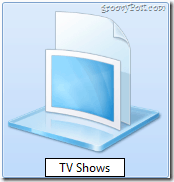
Stap 2 - Een geschikt pictogram vinden
Nu moet je een geschikt pictogram voor je bibliotheek vinden. Je kunt er zelf eentje googelen zoals een paar hieronder ...

... of je kunt creatief worden en er zelf een maken (net zoals ik deed).

Stap 3 - Lokaliseren van de .bibliotheek-ms Configuratiebestanden
We moeten nu de verkenner openen om de locatie van de te lokaliseren .bibliotheek-ms bestanden die de informatie over de bibliotheken, bibliotheekinhoud en de bijbehorende pictogrammen bevatten.
Doe open Ontdekkingsreiziger en navigeer naar:
C: \ Gebruikers \[Je gebruikersnaam]\ AppData \ Roaming \ Microsoft \ Windows \ Libraries
waar in plaats van "[Uw gebruikersnaam]", nou ja, uw gebruikersnaam!: D
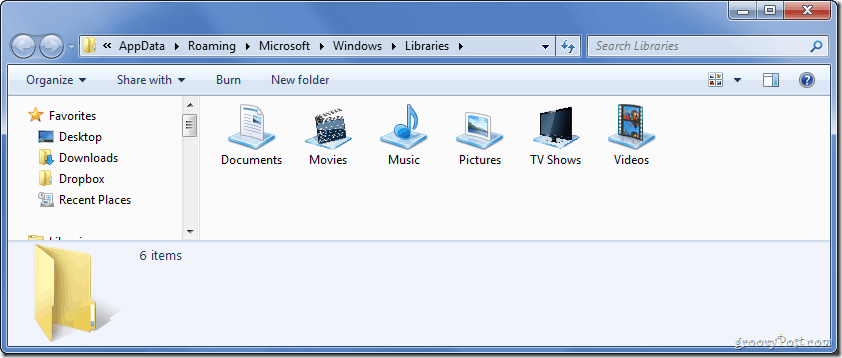
Stap 4 - Het openen van de .bibliotheek-ms Bestand in Kladblok
Nu Open de Start menu typeKladblok en rakenEnter om Kladblok te openen.
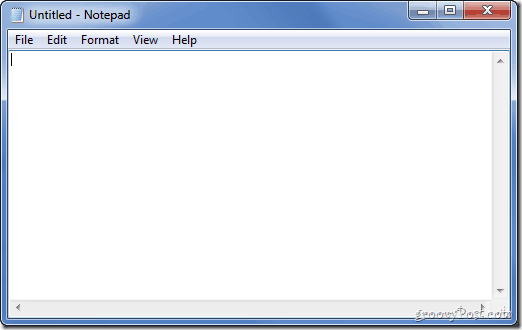
Sleep nu gewoon de .bibliotheek-ms bestand met een bestandsnaam volgens degene waar je je nieuwe bibliotheek eerder in hebt gegeven Kladblok.
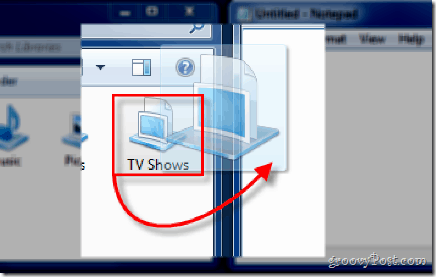
Stap 5 - De noodzakelijke wijzigingen aanbrengen
Nu moet je een toevoegen regel precies tussen
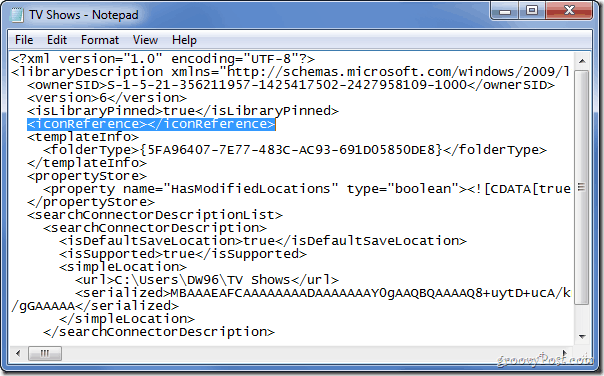
Tussen de>
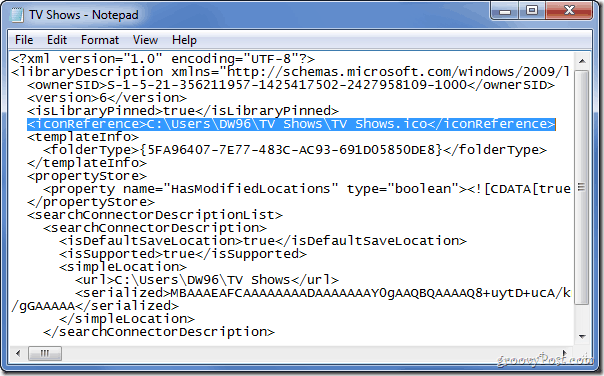
Druk tenslotte op de grote Ctrl + S om het bestand op te slaan en sluit vervolgens Kladblok.
Gedaan!
Je kunt je nu openstellen Bibliotheken opnieuw en kijk eens wat je hebt bereikt!